Vill du överföra låtar från iPhone till dator men vet inte hur? I den här guiden får du veta hur du enkelt överför musik från iPhone till dator.
 Joy Taylor Senast uppdaterad: Mar. 02, 2021
Joy Taylor Senast uppdaterad: Mar. 02, 2021 - AnyTrans – iPhone Music Transfer
- Överför musik från iPhone till dator utan iTunes
- AnyTrans – iPhone Music Transfer
- Steg för att överföra musik från iPhone till dator utan iTunes
- Överför musik från iPhone till dator med AnyTrans
- Överför musik från iPhone till dator med iTunes Free
- Steg för att överföra iPhone-musik till datorn med iTunes:
- Hämtning av musik från iTunes Store på dator igen
- Överför musik från iPhone till iTunes-biblioteket på datorn
- Bonustips: Hur man överför musik från iPhone till dator trådlöst
- Slutsatsen
AnyTrans – iPhone Music Transfer
Dela ner AnyTrans gratis för att överföra musik från iPhone till datorn, till iTunes-biblioteket och vice versa.
Hur kan jag överföra musik som är rippad från gamla CD-skivor eller som inte är köpt från iTunes Store?
Hur överför jag musik från en iphone till en dator som inte köpts?
För de flesta iPhone-användare är huvudanledningen till att de väljer iPhone på grund av dess system, som är enkelt och säkert. Medan å andra sidan detta unika system också oroade användarna en hel del. Apple ger till exempel inte användarna så mycket befogenheter att få tillgång till iPhone-innehåll. När iPhone-användare vill överföra foton, musik, kontakter och annat innehåll från sin iPhone till en dator blir det därför svårt som fan.
I själva verket har Apple själv gjort ansträngningar för att lösa det här problemet. De har utvecklat iTunes för att användarna ska kunna hantera mediefiler, utvecklat iCloud för att användarna ska kunna lagra innehåll i molnet och utvecklat AirDrop för att användarna ska kunna överföra innehåll mellan iPhone och iPhone samt Mac.
Då iTunes endast stöder överföring av köpt musik och AirDrop endast gäller för iPhone och Mac. Dessa är fortfarande inte till hjälp när vi vill överföra icke-köpt musik till datorn eller när vi vill överföra musik från iPhone till en Windows-dator.
Här i den här artikeln kommer vi att fokusera på musiköverföring och berätta hur man överför musik från iPhone till datorn. Oavsett om du använder en PC eller Mac kommer det här inlägget att hjälpa dig.
Överför musik från iPhone till dator utan iTunes
Det här sättet hjälper dig att enkelt importera all musik från din iPhone till datorn. Förutom köpt musik finns det också en stor efterfrågan på att överföra icke-köpt musik från iPhone till datorn. Hur överför man musik från en iPhone till en dator som inte har köpts? iTunes tillåter inte att du gör det, så du behöver hjälp av ett tredjepartsverktyg som AnyTrans. Det fungerar för alla iPhones inklusive iPhone 12, iPhone 11, iPhone SE, iPhone XS, iPhone XR, iPhone X, iPhone X, iPhone 8, iPhone 7, iPhone 6s, iPhone 6, iPhone 6 osv. Nedan följer dess enastående funktioner:
AnyTrans – iPhone Music Transfer
- Överför både köpt och icke-köpt musik till datorn.
- Lägg till musik till iPhone från datorn utan att radera data.
- Ingen skada på överförda musikfiler och annat iPhone-innehåll.
- Överför foton, kontakter, meddelanden, anteckningar med mera.
Gratis nedladdning100% Clean & Safe
Gratis nedladdning100% Clean & Safe
Gratis nedladdning * 100% Clean & Safe
Steg för att överföra musik från iPhone till dator utan iTunes
Steg 1. Ladda ner AnyTrans och installera det på en dator > Öppna det och anslut din iPhone till datorn. När den känner igen din enhet kan du se kategorihanteringsdelen på höger sida.
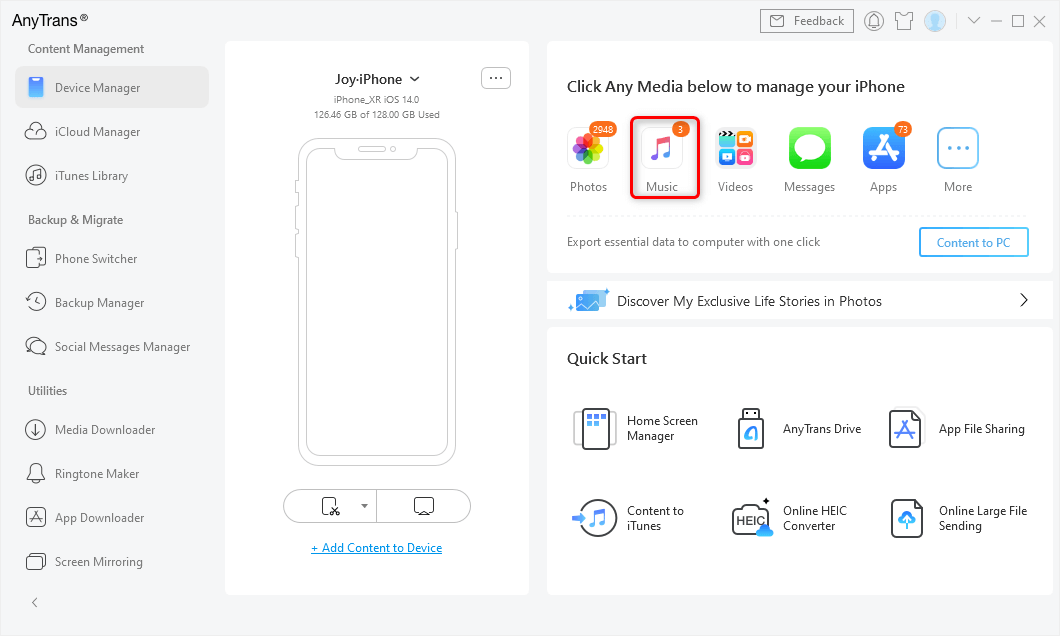
Välj musik i AnyTrans
Steg 2. Klicka på Musik för att komma till sidan för hantering av musikfiler för iPhone. Välj den musik du vill överföra > Klicka på knappen Till dator för att kopiera musik från iPhone till datorn direkt.
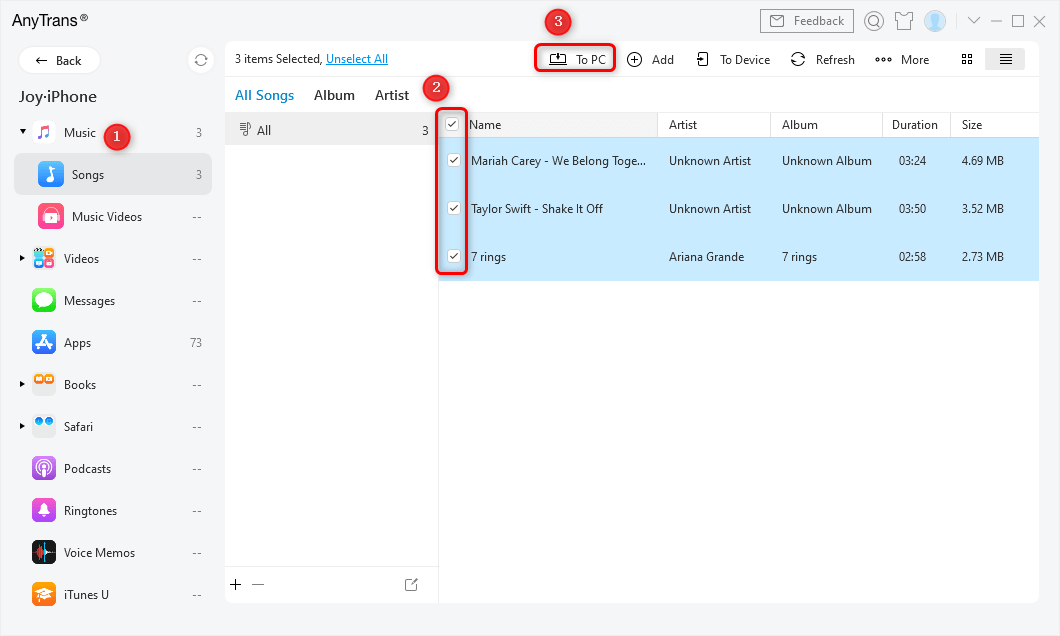
Välj låtar och klicka till PC/Mac
Steg 3. Nu har du framgångsrikt överfört låtar från iPhone till datorn. Klicka på ”Visa filer” på skärmen för att ha en kontroll.
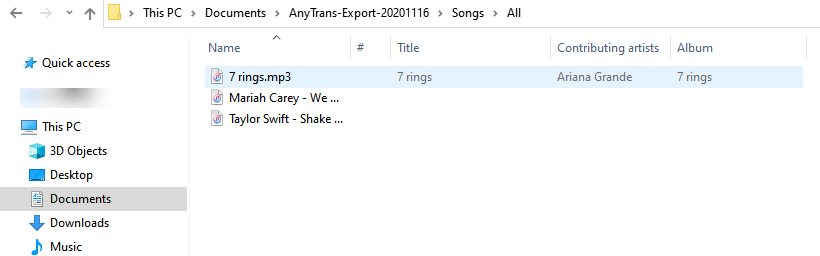
Kontrollera den importerade musiken på datorn
Överför musik från iPhone till dator med AnyTrans
Vi har förberett en videotroutin här för att du bättre ska förstå hur man skickar musik mellan iPhone och dator med AnyTrans.
Överför musik från iPhone till dator med iTunes Free
Som vi nämnde kan du överföra musik från iPhone till datorn med iTunes, men innan vi börjar måste du veta att den här metoden bara kan överföra köpt musik till din iTunes. Med iTunes kan du lägga musik på iPhone men det finns inget officiellt sätt att importera icke-iTunes-köp från iPhone till iTunes. Och med tanke på att iTunes-fel inträffar hela tiden är det bättre för dig att göra en säkerhetskopia först.
Steg för att överföra iPhone-musik till datorn med iTunes:
- Ladda ner den senaste versionen av iTunes på datorn > Anslut din iPhone till datorn.
- Klicka på Fil i det övre vänstra hörnet av iTunes-fönstret > Enheter > Överför köp från ”din iPhones namn”.
- Om iTunes ber dig att auktorisera datorn går du till Konton > Auktorisering och väljer att Auktorisera datorn.
- Vänta på att den köpta musiken ska slutföra överföringen > Klicka på Nyligen tillagd till vänster i iTunes-fönstret > Välj den köpta musiken som du vill spara > Klicka på knappen Ladda ner. Om du inte ser knappen Ladda ner finns musiken redan på din dator.
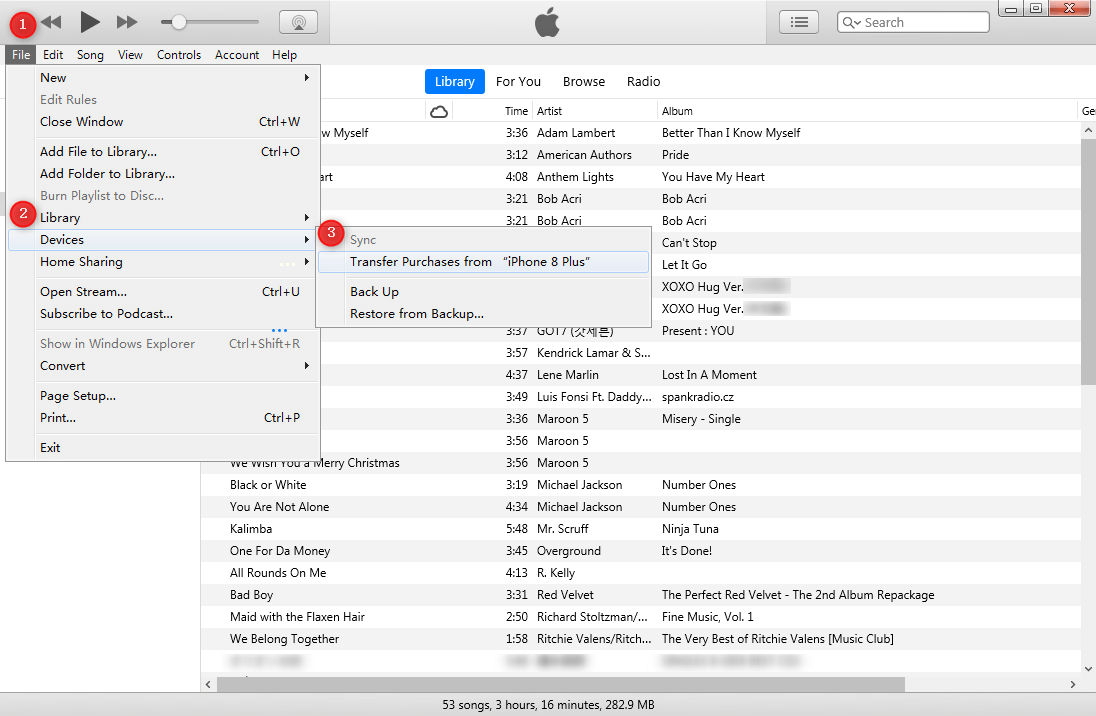
Överför musik från iPhone till dator med iTunes
Hämtning av musik från iTunes Store på dator igen
Om du har köpt musiken på din iPhone, men du har råkat ta bort musiken från din iPhone eller iTunes, kan du ladda ner den på nytt från iTunes på auktoriserade datorer och enheter (upp till 10 totalt). Du behöver inte ansluta till din iPhone. Här är stegen:
- Öppna iTunes och klicka på Konto högst upp i iTunes-fönstret.
- Välj ”Logga in” och ange ditt iCloud-konto (Apple-ID) som du använde när du köpte musiken.
- Under ”Konto” > Klicka på ”Inköpt” > ”Musik”.
- Klicka på ”Inte i mitt bibliotek”.
- Klicka på nedladdningsknappen för att ladda ner den köpta musiken på nytt till din dator.
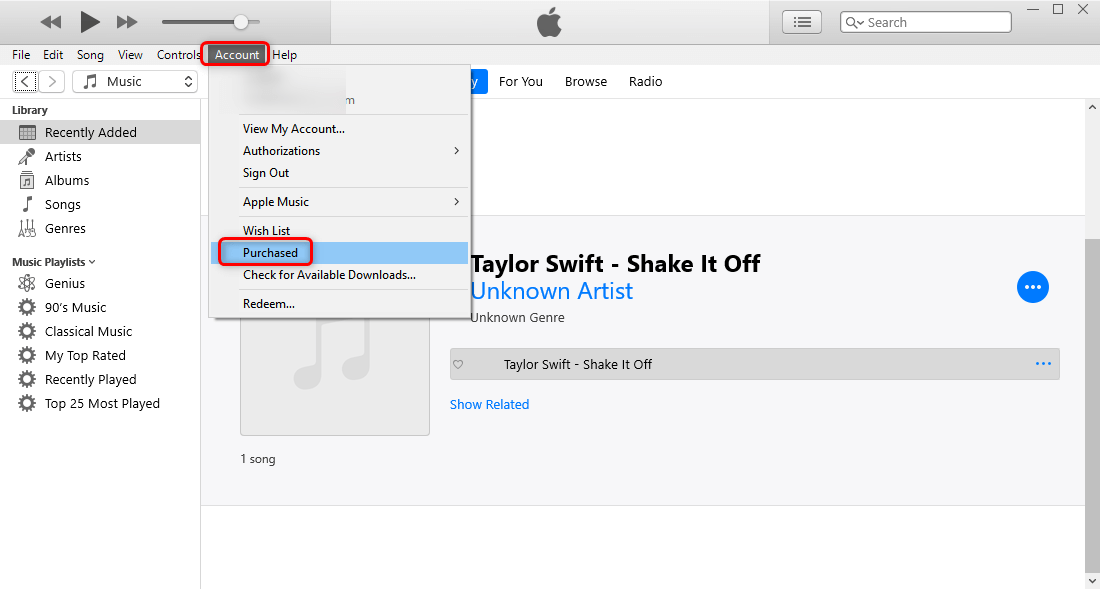
Ladda ner köpt musik från iTunes på nytt
På macOS Catalina och senare finns det inget iTunes, men du kan också ladda ner tidigare musik som köpts från iTunes Store i appen Musik på Mac.
- Öppna appen Musik på din Mac och klicka på iTunes Store i sidofältet.
- Om du inte ser iTunes Store i sidofältet går du till Musik > Inställningar > Allmänt > Kontrollera att iTunes Store är markerat > OK.
- Klicka på Inköpt > Klicka på Musik för att se alla dina köp och de köp som för närvarande inte finns i ditt musikbibliotek.
- Klicka på knappen Ladda ner för att ladda ner musiken igen.
Överför musik från iPhone till iTunes-biblioteket på datorn
Vad kan AnyTrans göra är inte bara att överföra musik till datorns skrivbord, det stöder också användare att importera icke-köpt iPhone-musik till iTunes. Här är de detaljerade stegen:
Steg 1. Ladda ner och starta AnyTrans och anslut din iPhone till datorn.
Gratis nedladdning
Gratis nedladdning
* 100% Clean & Safe
Gratis nedladdning * 100% Clean & Safe
Steg 2. Gå till musikhanteringssidan som vi har nämnt tidigare.
Steg 3. Välj den musik som du vill importera till iTunes > Klicka på knappen Till iTunes.
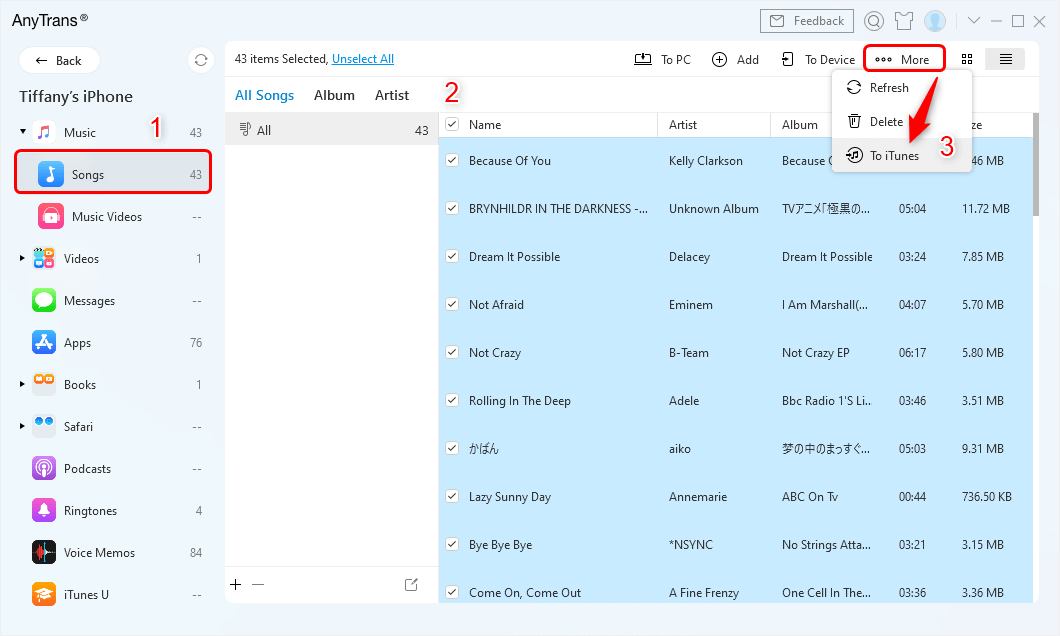
Välj låtar och hitta till iTunes-knappen
För iPod-användare kan du också få veta hur du lägger till musik till iPod utan iTunes med hjälp av AnyTrans.
Bonustips: Hur man överför musik från iPhone till dator trådlöst
När du inte har en USB-kabel till hands, eller om din iPhone inte kan kännas igen av datorn, kan du prova det här verktyget för att hitta ett bättre sätt att överföra filer – AnyTrans-appen på iPhone, som enkelt kan hjälpa dig att överföra musik från dator till iPhone trådlöst.
Följ nu stegen nedan för att överföra musik från datorn till iPhone X/XS/XR trådlöst. Se till att både datorn och iPhone är anslutna till samma Wi-Fi-nätverk, och mobildata fungerar inte i följande steg.
Steg 1. Installera AnyTrans-appen på din iPhone.
Steg 2. På din dator: På datorn: Skriv in anytrans.io i din webbläsare, så kommer du att se en QR-kod på den här sidan med din iPhone AnyTrans-app.
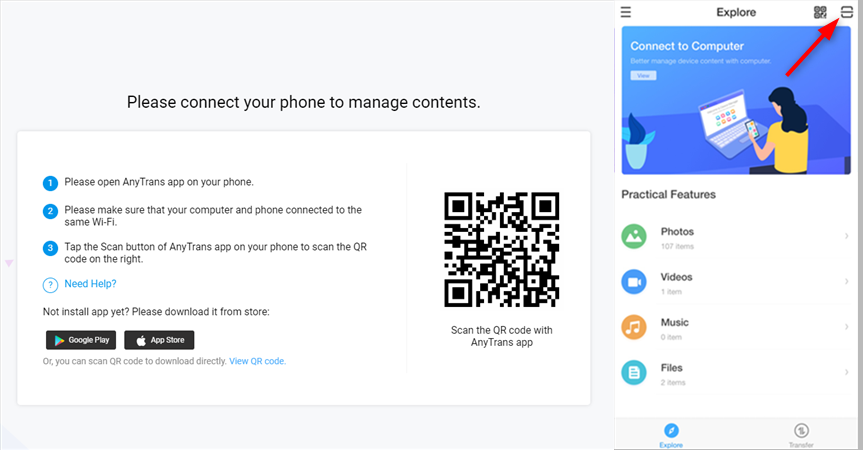
Hur man överför musik från iPhone till dator trådlöst – Steg 2
Steg 3. På din iPhone: Välj den musik du vill överföra och klicka på Skicka-knappen.
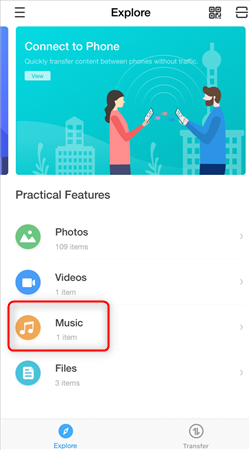
Hur man överför musik från iPhone till dator trådlöst – Steg 3
Slutsatsen
Med hjälp av AnyTrans kan du enkelt överföra låtar från iPhone till datorn. Förutom att överföra musik från iPhone till datorn kan du också få musik från iPhone till iTunes, även överföra musik från datorn till iPhone. Om du behöver överföra andra iOS-filer från iPhone till iPhone/dator/iTunes, eller från Mac/PC/iTunes till iPhone, kan du vända dig till AnyTrans för att hjälpa dig att göra det på några minuter. Starta gratis provversion nu >
Gratis nedladdning
Gratis nedladdning
* 100% ren & Säker
Gratis nedladdning
. Download * 100% ren & Safe

Medlem av iMobie-teamet samt Apple-fan, älskar att hjälpa fler användare att lösa olika typer av iOS & Android-relaterade problem.
Produktrelaterade frågor?Kontakta vårt supportteam för att få en snabb lösning >
.